当前位置:
首页 >
谷歌浏览器网页黑屏修复设置与显卡硬件加速配置
谷歌浏览器网页黑屏修复设置与显卡硬件加速配置
时间:2025-06-03
来源:谷歌浏览器官网
详情介绍

一、网页黑屏修复设置
1. 禁用硬件加速:打开Chrome浏览器,点击右上角的三个点,选择“设置”,向下滚动并点击“高级”选项,在“系统”部分找到“使用硬件加速模式(如果可用)”的选项,取消勾选该选项,然后重启浏览器。若不想进入设置页面,也可按Win+R打开运行窗口,输入chrome -disable-gpu,按回车,以禁用硬件加速模式启动Chrome。还可在桌面右键单击浏览器快捷方式,选择“属性”,在目标栏最后添加 --disable-gpu --disable-software-rasterize,最后单击“确定”按钮保存设置。另外,在地址栏输入chrome://flags并按下回车键,将其中和GPU加速相关的都停用,或重置后重新运行浏览器也能解决问题。
2. 更新显卡驱动程序:若禁用硬件加速后问题依旧,可尝试更新显卡驱动程序。可通过设备管理器找到显卡设备,右键选择“更新驱动程序”,按照提示操作完成驱动更新,使用最新版本的驱动可能会解决不少兼容性问题。
二、显卡硬件加速配置
1. 启用硬件加速:打开Chrome浏览器,点击右上角的三个点,进入浏览器的设置页面,向下滚动并点击“高级”选项,展开更多设置,在“系统”部分找到“使用硬件加速模式(如果可用)”的选项,勾选该选项,然后重启浏览器使设置生效。
2. 注意事项:在启用硬件加速时,要确保显卡驱动已更新到最新版本,以避免因驱动不兼容导致的问题。同时,部分老旧电脑或集成显卡性能较弱的设备,可能无法很好地支持硬件加速,此时可根据实际情况决定是否开启。
继续阅读
Google浏览器下载网页转存PDF显示错位是否需更换工具
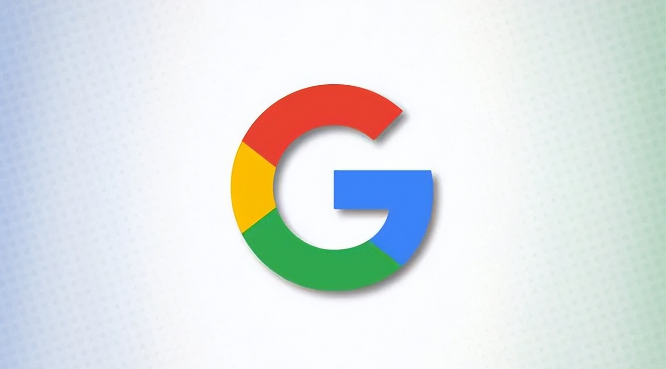 Google浏览器下载网页转存为PDF出现显示错位,建议更换或升级转换工具以解决问题。
Google浏览器下载网页转存为PDF出现显示错位,建议更换或升级转换工具以解决问题。
如何优化Chrome浏览器的内容自动填充功能
 掌握Chrome浏览器内容自动填充的配置方法,提升表单填写效率,并排查错误填充问题的常见原因。
掌握Chrome浏览器内容自动填充的配置方法,提升表单填写效率,并排查错误填充问题的常见原因。
Google Chrome浏览器视频播放流畅度提升方法教程
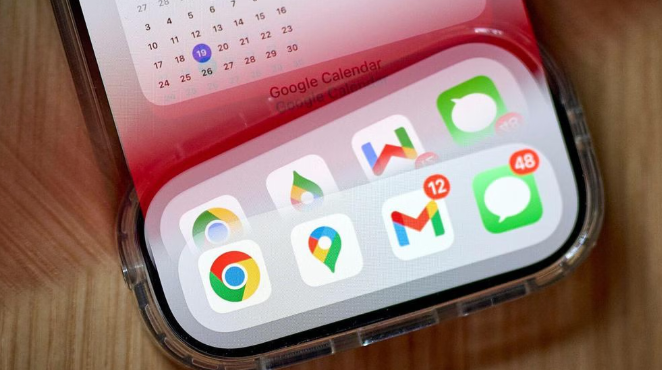 详细分享Google Chrome浏览器提升视频播放流畅度的方法与技巧,帮助用户有效解决卡顿问题,优化观影体验与操作流畅性。
详细分享Google Chrome浏览器提升视频播放流畅度的方法与技巧,帮助用户有效解决卡顿问题,优化观影体验与操作流畅性。
谷歌浏览器下载任务无法暂停的应急处理方法
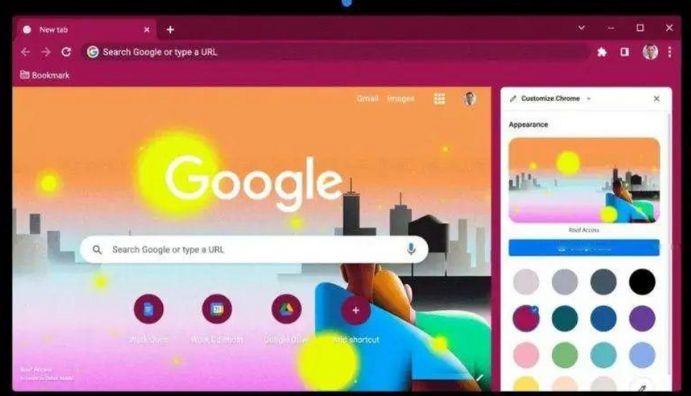 谷歌浏览器下载任务无法暂停时,合理应急处理能保障任务安全。本文分享实用技巧,帮助用户控制下载进度,提升任务管理效率。
谷歌浏览器下载任务无法暂停时,合理应急处理能保障任务安全。本文分享实用技巧,帮助用户控制下载进度,提升任务管理效率。
